Prendre des notes sur nos iPhones est devenu une seconde nature pour nous. Qu’il s’agisse de noter rapidement une liste de courses ou une idée qui vous vient à l’esprit à minuit, vous sortez instinctivement votre téléphone et ouvrez l’application de notes de votre choix. Il existe des dizaines de façons de prendre une note sur un iPhone. Mais lequel est le plus rapide ?
Sur votre iPhone, vous n’avez pas besoin de passer par plusieurs écrans et de toucher pour prendre une note. Pour les situations où vous n’avez pas plus de quelques secondes avant que la note ne vous échappe, vous pouvez créer une nouvelle note en une seule touche. Voici les moyens les plus rapides de noter quelque chose sur un iPhone lorsque vous êtes pressé.
Utiliser l’option Quick Note du Control Center
L’une des méthodes les plus rapides pour prendre une note sur un iPhone est à partir du centre de contrôle. L’application Notes par défaut d’Apple propose un outil appelé « Quick Note », qui vous permet d’ajouter un raccourci pour ouvrir une note vierge dans le Centre de contrôle.
1. Allez à Paramètres > Centre de contrôle.
2. Faites défiler vers le bas pour trouver « Quick Note » et appuyez sur le bouton vert plus « + » à côté de cela.
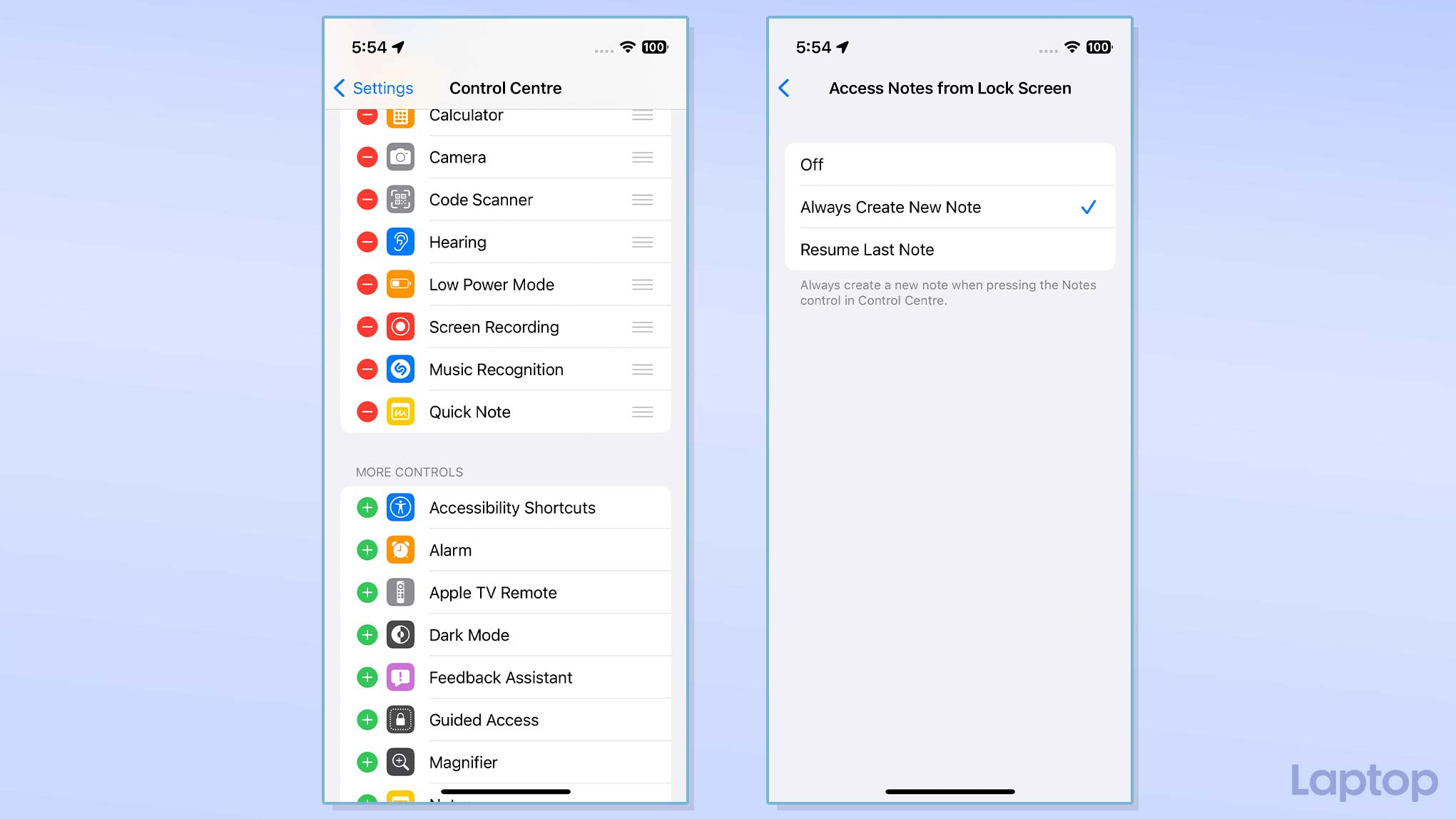
3. Ensuite, accédez à Paramètres > Remarques et appuyez sur « Accéder aux notes depuis l’écran de verrouillage ».
Ici, vous pouvez personnaliser si votre iPhone doit lancer une nouvelle note ou reprendre celle que vous avez modifiée en dernier.
Vous devez également autoriser l’accès au centre de contrôle lorsque votre téléphone est verrouillé afin de ne pas avoir à attendre qu’il se déverrouille avant de prendre une note. Vous pouvez le faire depuis Paramètres > Face ID & Passcode > Autoriser l’accès lorsque verrouillé > Centre de contrôle.
Une fois que vous avez terminé, vous pouvez simplement réveiller votre téléphone, dérouler le centre de contrôle et appuyer sur la petite icône « griffonnage » pour commencer à noter une note. Les notes que vous enregistrez à l’aide de cette astuce iront dans un dossier séparé appelé « Quick Notes » dans l’application Notes d’Apple.
Demander à Siri de prendre une note
Dans la méthode précédente, vous devez toujours décrocher votre téléphone, effectuer une action de balayage vers le bas et appuyer sur un bouton pour saisir simplement une note vierge. Avec l’assistant virtuel de votre iPhone, Siri, vous pouvez ignorer tout cela et commencer à dicter le contenu de votre note sans jamais toucher votre téléphone.
Siri prend en charge un large éventail de commandes pour éditer et créer de nouvelles notes. Vous pouvez également lui demander de lire à haute voix vos notes existantes. De plus, cela ne se limite pas à l’application Notes d’Apple. La plupart des principaux services de prise de notes, comme Evernote, sont compatibles avec Siri.
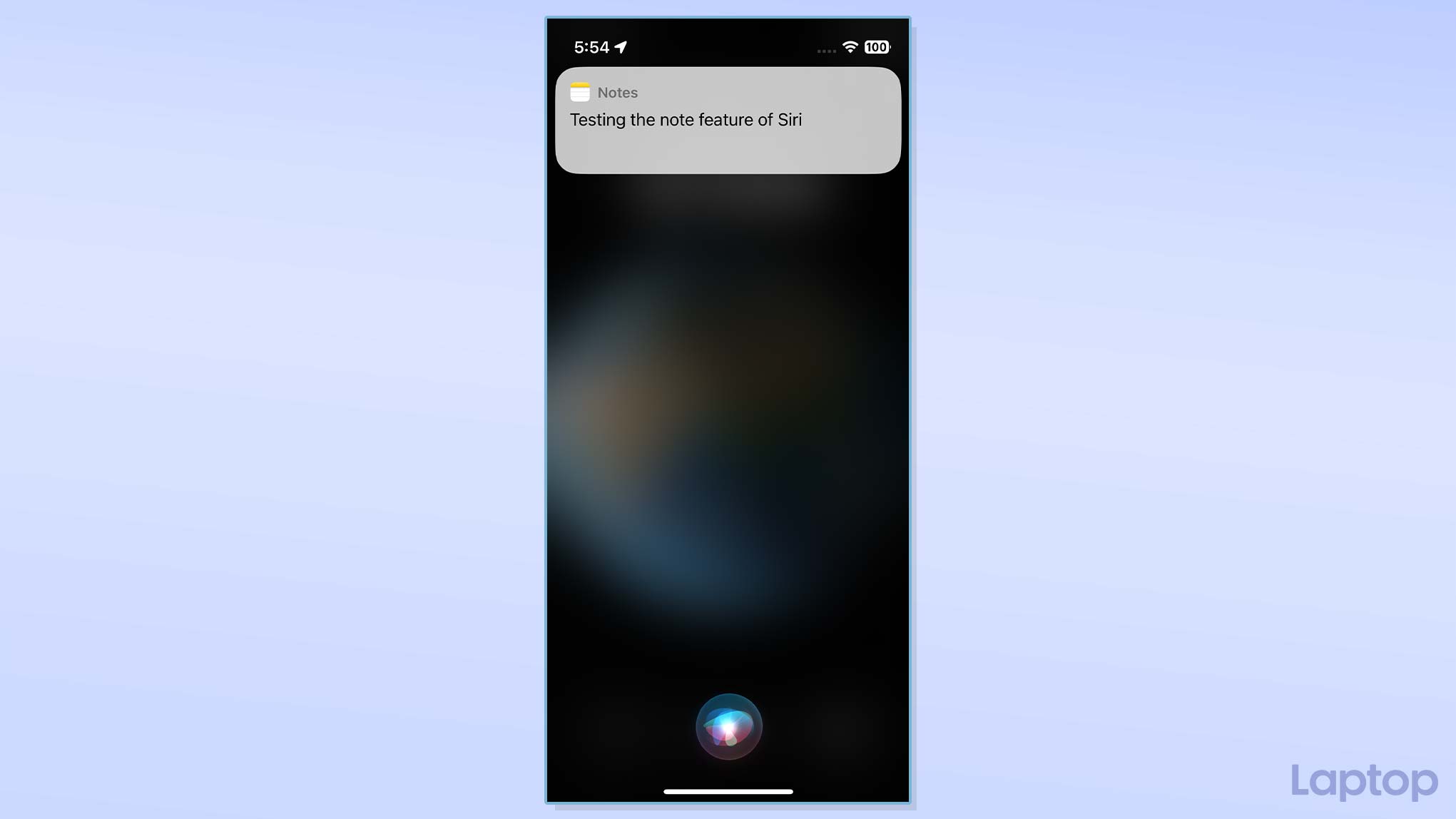
Pour créer une nouvelle note sur l’application Notes avec votre voix :
1. Réveillez Siri en disant « Hey Siri » ou en appuyant longuement sur la touche marche/arrêt.
2. Maintenant, tout ce que vous avez à faire est dites « Prendre une note ». Siri vous demandera ce que vous aimeriez que la nouvelle note dise, à quel moment vous pouvez commencer à dicter son contenu.
Il convient de noter que vous n’avez pas à attendre la pause de Siri ; vous pouvez simplement continuer à parler après la commande « Prendre une note » sans pause.
Pour parler à Siri sans avoir besoin de déverrouiller votre téléphone ou même de le décrocher, assurez-vous que ces deux bascules sont activées : Paramètres > ID de visage et mot de passe > Autoriser l’accès lorsque verrouillé > Siri et paramètres > Siri et recherche > Écoutez « Hey Siri.
Dictez une note d’une simple pression sur le dos de votre iPhone
Si vous ne voulez pas vous embêter avec Siri ou le trouver inexact, vous pouvez créer un raccourci qui vous permet de commencer à dicter une note dès que vous appuyez deux ou trois fois sur la coque arrière de votre iPhone.
1. Ouvrez l’application Raccourcis sur votre iPhone et dans l’onglet Raccourcis, sélectionnez le bouton plus « + » dans le coin supérieur droit.
2. Cherchez « Dicter du texte » dans la barre de recherche en bas et appuyez dessus une fois qu’il apparaît dans les résultats. Si vous utilisez une application de note différente, assurez-vous d’ajouter son action « Créer une note » au lieu de l’application Notes par défaut.
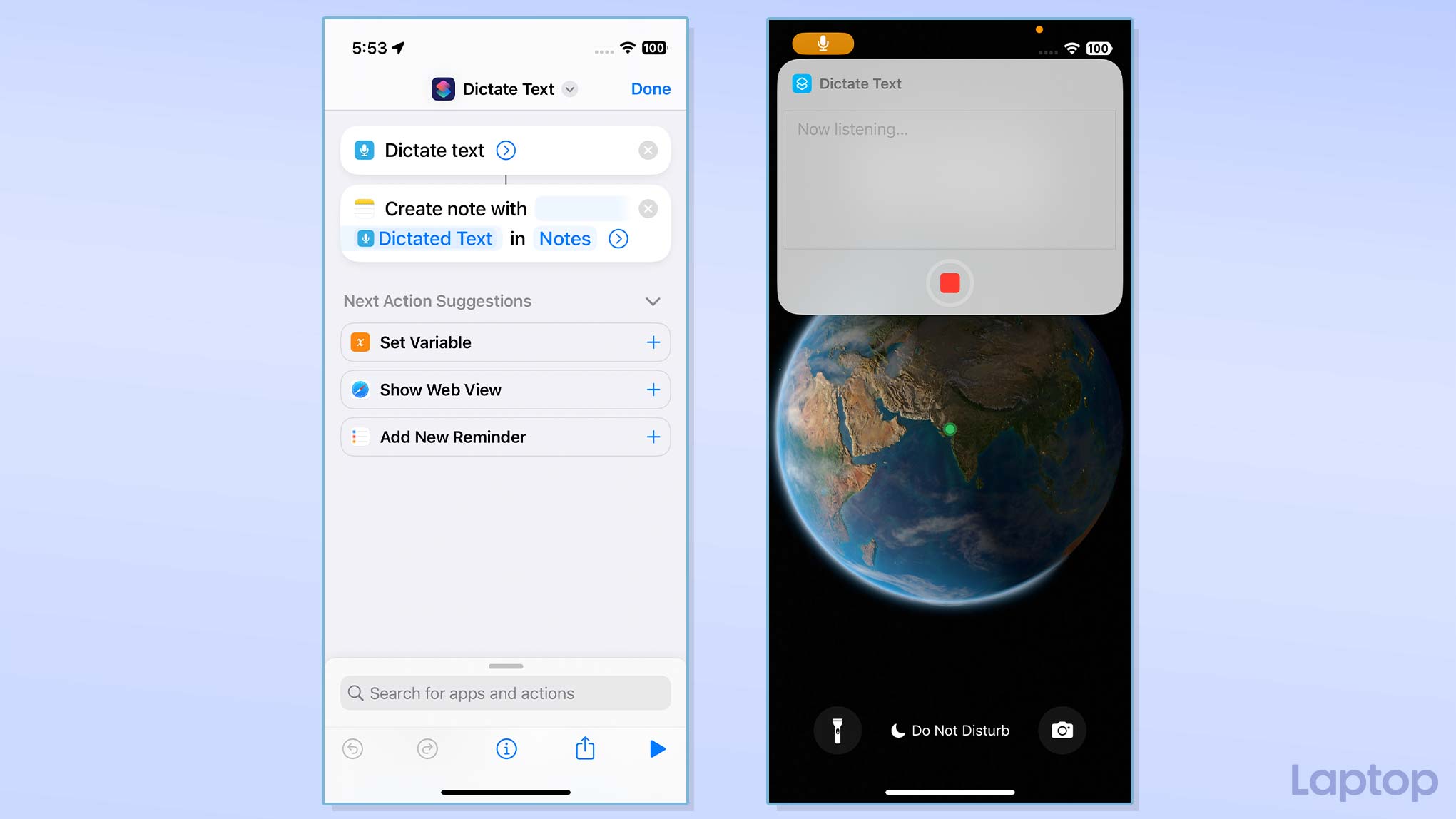
3. Appuyez sur le « Corps » variable sur l’action « Créer une note » et choisissez Texte dicté. Avec la variable « Dossier », vous pouvez enregistrer les notes créées à partir de ce raccourci dans un dossier particulier de l’application Notes.
4. Enregistrez ce raccourci par frapper Terminé dans le coin supérieur droit.
5. Rendez-vous sur Paramètres > Accessibilité > Toucher > Retour Appuyez. Sélectionnez votre raccourci dans la liste. Maintenant, chaque fois que votre iPhone est déverrouillé, vous pouvez appuyer deux fois sur le dos de celui-ci et commencer instantanément à prononcer votre note et il l’enregistrera automatiquement.
Une autre façon de prendre rapidement des notes sur votre iPhone est d’utiliser un widget d’écran de verrouillage. Malheureusement, de nombreuses applications de notes, y compris celles d’Apple, n’offrent pas actuellement de widget direct pour créer une nouvelle note. Vous devrez vous tourner vers des alternatives tierces comme MémoWidget (s’ouvre dans un nouvel onglet).
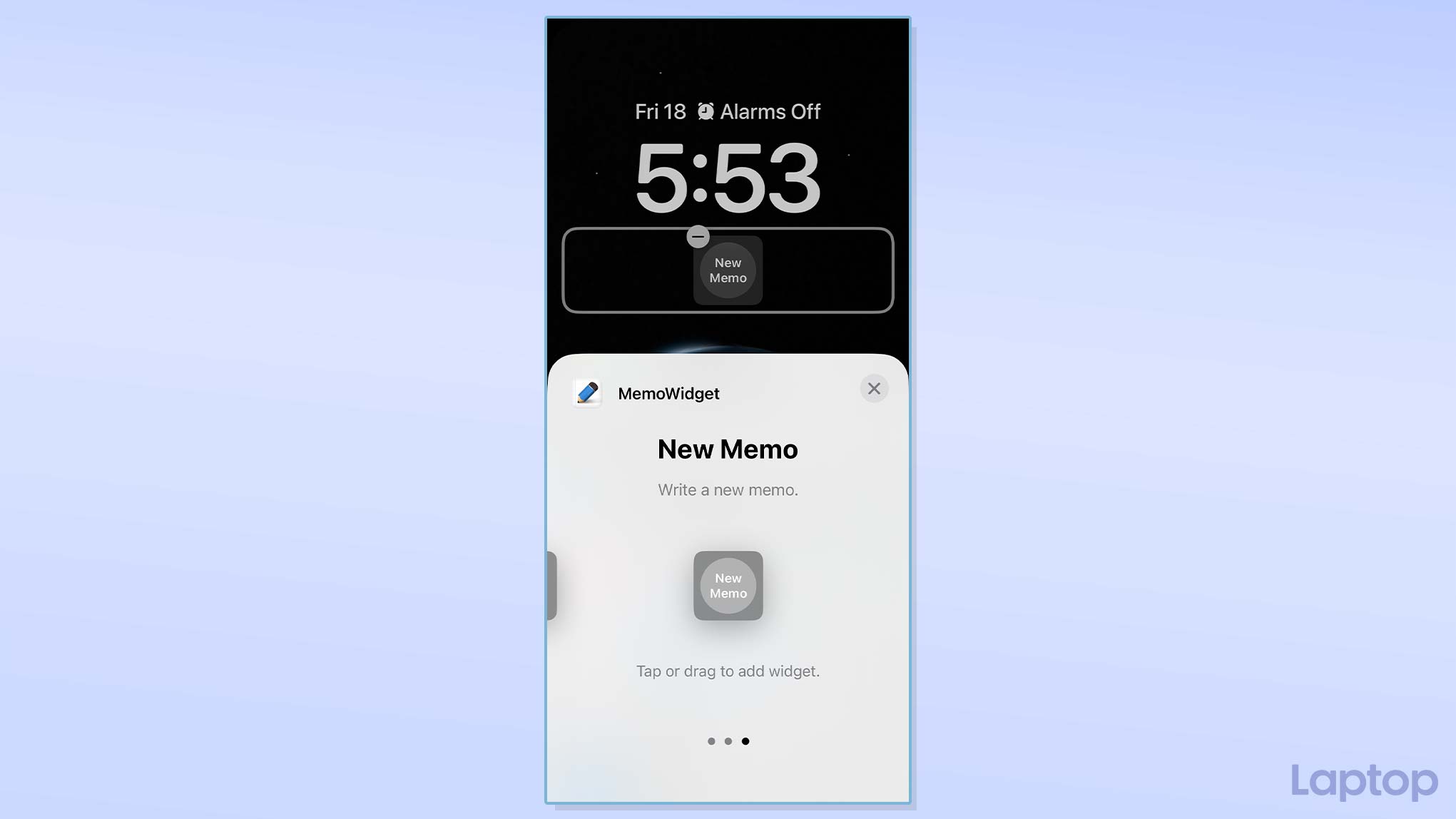
Après avoir téléchargé MemoWidget, vous pouvez accéder à l’écran de verrouillage et appuyer longuement dessus pour afficher les commandes de personnalisation. Appuyez sur Personnaliser, sélectionnez Verrouiller l’écran, appuyez sur l’espace sous l’horloge et ajoutez le widget Nouveau mémo de MemoWidget.
Vous pourrez désormais créer des notes directement à partir du widget sur votre écran de verrouillage.
->Google Actualités










